免费全屏来电秀 苹果 iPhone 如何为长者设置来电全屏显示
苹果 iPhone 如何为长者设置来电全屏显示
#头条创作挑战赛#
相信果粉们都发现,自从 iOS 14 以后,解锁状态下 的来电显示界面就默认变为横幅样式,即在屏幕顶部以横幅显示来电号码、拒接和接听按钮,这个设计本意是让使用者可以在来电时继续当前的操作,但对于年纪比较大,不熟悉智能手机操作的老人家来说,这个设计有时就会导致他们漏接电话(特别是当手机被设为静音且不震动提示的情况下)。
解决这个问题的方法很简单,只要在设置中恢复解锁状态下的全屏来电显示样式即可。具体操作方法如下:
1、轻点主屏幕的 “设置 ” 图标,上滑找到并轻点“电话 ”。
2、在“电话 ”设置屏幕,轻点“来电 ”。
3、在“来电 ”设置屏幕,轻点“全屏幕 ”。
以上设置完成后,iPhone 无论在锁屏状态还是解锁状态,都会以全屏幕方式显示来电,长者们就再也不会漏接电话了。
手机这样设置一下,来电显示变成全面屏!花一分钟教会你
一般我们接到好友的电话,手机页面上显示的是对方的来电号码和姓名,那么今天就来教大家一招,将来电显示设置成全面屏样式,收到来电时自动显示对方照片。好看又炫酷。
安卓手机设置方法
首先我们任意打开一张照片,然后点击右下方"更多" 图标,选择【设置】,将照片"设置成联系人头像" 。
点击该头像的当事人,进行图片大小剪切,尽量剪切的较大一点,显示出来的样式也更加好看!点击右上角"对号" 按钮,即为设置成功,当对方来电时,直接在页面上显示整张照片。
iPhone手机设置方法
苹果手机也有这个非常炫酷的功能,并且设置方法有两种。
方法一: 首先我们点击联系人,然后点击【添加照片】 ,在相册里面找到联系人照片,裁剪照片大小,最后再点击【成功】 按钮。方法二: 点击手机图册,然后点击左边的箭头按钮,将照片指定给联系人,即可设置成功。来电全面屏设置好处
家里面有老人,可以设置成来电全面屏样式,这样就能知道谁来电。从事销售行业,客户较多,可以设置对方头像,以免来电时弄混。全面屏样式不仅好看还很实用,没设置之前感觉页面很枯燥,设置之后来电显示非常简洁好看。笔者发现设置前后果然不一样,来电显示的时候也非常炫酷,家里面有老人的记得设置一下哦!
ios14来电弹窗怎样设置 小窗口全屏幕或横幅弹窗设置教程
ios14来电弹窗怎样设置 小窗口全屏幕或横幅弹窗设置教程
当用户升级到 iOS 14 之后,会发现来电被更新为显示在屏幕上方,以弹窗的形式出现,这样不会打断用户正在进行的操作:
但部分用户更习惯通过全屏来接听来电,可以根据以下方法按个人需求进行设置。
1.打开 iPhone 设置-电话:
2.点击“来电”:
3.根据自己的需求设置为“横屏”或“全屏幕”即可。
来源:爱思助手
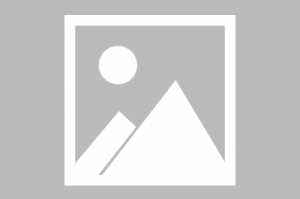
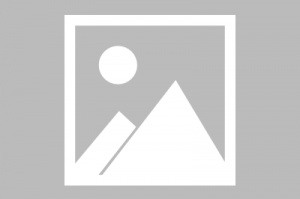




发表评论